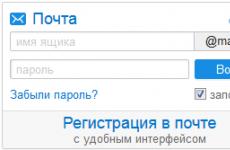Самостоятелен фърмуер за таблет Asus. Фърмуер за таблети Asus с официалния образ на системния фърмуер на Asus memo pad 10
В някои случаи, след смяна на тъчскрийна, работата му може да не е правилна - обърнати оси, мъртви зони, фантомни кликове. Най-често срещаният проблем в тези случаи е неправилното калибриране или липсата му като цяло.
За да работим правилно, имаме нужда от няколко неща:
USB драйвер за android
- Помощна програма ADB - Фабричен фърмуер на ASUS - Официален потребителски фърмуер на ASUS (суров формат) - Помощна програма за калибриране - OTG адаптер - USB мишка - Лаптоп или настолен компютър
Горният софтуер може да бъде намерен в Интернет.
1.
Да започнем с инсталацията USB драйвериза нашите Android устройства. За да мине USB кабелСлед това инсталирайте софтуера за калибриране, от който се нуждаем, на таблета.
2.
Инсталираме помощната програма ADB в удобна папка, от която ще я стартираме в бъдеще.
3.
Изхвърляме фабричния фърмуер в корена на SD картата, форматирана във FAT32, и поставяме картата в таблета. Когато е изключен, натиснете бутона за увеличаване на звука и бутона за захранване. Отидете в менюто за възстановяване и изберете зареждане от SD карта. Чакаме края на фърмуера. Ако след фърмуера виси меню за стартиранеСлед това ASUS просто нулира информацията в същото меню за възстановяване.
4. Изтеглете помощната програма за калибриране SMMI_TEST_ME302C.apk и я пуснете в същата папка, в която сте инсталирали ADB.
5. Сега, когато го инсталирахме на нашия таблет фабричен фърмуерМожете да инсталирате помощна програма за калибриране върху него. Свързваме таблета чрез USB кабел към компютъра. Отиваме в папката, в корена на която имаме adb.exe, задръжте Shift и щракнете с десния бутон на мишката в папката, в менюто, което се показва, изберете „Отваряне на командния прозорец“ (Фиг. 1). Тази процедура ще стартира незабавно cmd файла от директорията, от която се нуждаем за по-нататъшна работа.
6. IN командна линиявъведете следното: adb install SMMI_TEST_ME302C.apk
Приложението ще бъде инсталирано на нашия таблет. След това го стартираме и чакаме тестовете на сензорния екран да приключат - те също извършват калибрирането сами.
7. Сензорният екран е калибриран. Всичко, което остава, е да инсталирате официалния потребителски фърмуер на ASUS (суров формат) върху фабричния по същия начин, както е описано в параграф 3 и се наслаждавайте на работещото си устройство.
Предупреждения или „Защо калибрирането не ми помага?!”
азКогато инсталирате нов сензорен екран, не усуквайте кабелите. (фиг. 3, 4),това може да доведе до неправилна работа - фантомни щракания, мъртви зони и др.


II.Ако кабелът на сензорния екран е дълъг (фиг.3, 4)сгънете влака в чист акордеон , този метод на монтаж ще ви спести от евентуални повреди.

III.Закрепете кабела с боя или каптонова лента.

IV.Не забравяйте, че оригиналните кабели идват веднага с изолация, така че използвайте същия Kapton/залепваща лента, за да изолирате местата, където кабелът влиза в контакт с метала.

И статията получаване на Root ASUS MeMO Pad HD 7 ще ви помогне!
Какво е Root?
За тези, които току-що са станали начинаещи или не са експерти в огромно Android святи не съм особено запознат с концепцията за това как - Руутване на Android , както и защо е необходимо, какво може да се направи след получаване на Root права или как впоследствие да се отървете от тях, ако вече не са необходими, всичко това можете да намерите в подробната статия -!
Преди всичко!
В тази статия няма "леви" връзки или необходими действия! Ако наистина имате нужда от Root права, прочетете внимателно и следвайте стъпка по стъпка, това е гаранция, че ще направите всичко както трябва! Тази статия за получаване на Root права е разделена на две части: Първата част е Необходими компонентии условия, втората част е ИнструкцииКак да получите root права с помощта на получените файлове и програми. Ако в процеса на получаване на root права Android постоянно се рестартира или е в процес на вечно зареждане (случва се изключително рядко, но все пак), тогава си заслужава. Сега нека започнем да получаваме Root права!
Производителите на Android понякога пускат нов фърмуер, на който не е възможно да получите Root с помощта на един от предложените методи, ако статията също съдържа алтернативни начини, опитайте ги. И без това не работи? Посочете версията на Android и версията на фърмуера в коментарите (не пишете гневни, гадни коментари, това няма да помогне нито на вас, нито на някой друг). Android е замразен (няма да се зареди), прочетете и препрочетете от самия ПЪРВИ ПАРАГРАФ, всички необходими връзки присъстват в статията!
Все още имате въпроси?
Имате ли въпроси или не можете да получите root права за вашия Android? Оставете коментари за това, което работи или не за вас, или какво сте направили по различен начин.Необходими инструменти и условия
За метод No1
1. Зареден таблет ASUS MeMO Pad HD 7, поне 50% капацитет на батерията;
2. Разрешете възможността за инсталиране на приложения, които не са от Google Play " ";
3. Изтегляне последна версияприложения Framrootи инсталирайте на вашия смартфон.
За метод No2
1. Компютър или лаптоп (OS Windows);
2. Неповреден MicroUSB кабел;
3. Зарежданетаблетът трябва да бъде не по-малко от 30%;
Инструкции за получаване на Root ASUS MeMO Pad HD 7
Метод №1
Инсталиране на приложението Framaroot
1. Изтеглете приложението Framaroot на вашия таблет и го инсталирайте. Ако се появи такъв прозорец, разрешете и продължете 
2. Намерете иконата Framaroot в менюто и стартирайте приложението 
Получаване на Root с помощта на Framaroot
3. Изберете СуперСуот предложния избор (SuperSU и SuperUser са администратори на приложения с Root права)

4. Изберете и щракнете върху който и да е предлог - Гандалф,Боромир, Сам, Фродо, Леголас, Арагорн(един от тези знаци ще ви даде Руут права)

5. Изчакайте известие, че Root правата са получени успешно
6. Рестартирайте таблета ASUS MeMO Pad HD 7
7. След като изтеглите, намерете в менюто Приложение SuperSu, ако съществува, тогава правата на root са получени и сте направили всичко правилно
Ако Root не успя първия път получи, рестартирайте Android повторете или опитайте друг метод(друг характер на Framaroot)
Видео инструкция
Метод № 2
1. Свържете таблет ASUS MeMO Pad HD 7 към компютър
2. Разархивирайте архива motochopper.zip
3. Намерете файла в папката на motochopper root.batи стартирайте програмата през него (2-ро кликване) 
4. Натиснете произволен клавиш и изчакайте няколко минути, докато се инсталира Root
Проверете за права на root
Пред теб подробно стъпка по стъпка инструкция как да флашнете таблета ASUS MeMO Pad HD 7 ME173X. Нашите редактори избраха най-подходящия метод за мигане на фърмуера за този модел на ASUS. Ако тази инструкцияняма да даде резултатопитайте да мигате с друг метод: TWRP възстановяване , ROM мениджър, Fastboot или класически OTA.
Внимание!След флашване на устройството всички ваши данни от вътрешна памет- ще бъдат изтрити, така че за да запазите вашите контакти, настройки и приложения, първо запазете всички данни от вашия таблет.
Метод на инсталиране на системата Възстановяване на CWM 1. Заредете флашната таблетка поне 80%. 2. Ние запазваме всички данни, които не могат да бъдат загубени от флашка, SIM карта и памет на таблета. SIM картата (ако има такава) може да бъде премахната. 3. Ние поставяме необходимия фърмуеркъм паметта на таблета. Файлът на фърмуера трябва да е в архивен формат цип. Можете да изберете и изтеглите фърмуера. 4. Всички таблети ASUS имат Recovery от производителя, така че го променяме на Възстановяване на ClockWorkMod. Правим това според следните инструкции:Инсталирайте приложението от Google Play на вашия таблет. Стартирайте го и дайте Root права. Ако няма root права на таблета, ние ги получаваме с помощта на . В списъка с опции изберете „CWM Recovery“.
В списъка с опции изберете „CWM Recovery“.  След това приложението ще покаже списък с налични възстановяване. В примера Rashr показа 2 опции: ClockworkMod с поддръжка за докосвания на екрана и класическата версия (контролирана от бутоните за сила на звука и захранване).
След това приложението ще покаже списък с налични възстановяване. В примера Rashr показа 2 опции: ClockworkMod с поддръжка за докосвания на екрана и класическата версия (контролирана от бутоните за сила на звука и захранване).  Ще бъдете подканени да изтеглите. Щракнете върху Да.
Ще бъдете подканени да изтеглите. Щракнете върху Да.  След това изображението за възстановяване на CWM за таблета ще започне да се изтегля.
След това изображението за възстановяване на CWM за таблета ще започне да се изтегля.  Ще се появи известие, че фърмуерът е бил успешен и вече имате инсталирано модифицирано възстановяване. Веднага влизаме в него, за да направим това, щракнете върху „Да“.
Ще се появи известие, че фърмуерът е бил успешен и вече имате инсталирано модифицирано възстановяване. Веднага влизаме в него, за да направим това, щракнете върху „Да“.  Готов. Ако вече сте инсталирали ClockworkMod Recovery, просто го влезте, като натиснете за 3-5 секунди някоя от комбинациите: - Сила на звука + бутон за захранване - Сила на звука надолу + бутон за захранване - Сила на звука нагоре/надолу + бутон за захранване + "Home" - Сила на звука нагоре + намаляване на звука + бутон за захранване 5.
Движението в Recovery менюто се извършва с помощта на бутоните за сила на звука, а потвърждаването на избора с бутона за захранване. Преди да инсталирате фърмуера, първо трябва да направите фабрично нулиране. Затова изберете елемента от менюто изтриване на данни / фабричен рестарт.
Готов. Ако вече сте инсталирали ClockworkMod Recovery, просто го влезте, като натиснете за 3-5 секунди някоя от комбинациите: - Сила на звука + бутон за захранване - Сила на звука надолу + бутон за захранване - Сила на звука нагоре/надолу + бутон за захранване + "Home" - Сила на звука нагоре + намаляване на звука + бутон за захранване 5.
Движението в Recovery менюто се извършва с помощта на бутоните за сила на звука, а потвърждаването на избора с бутона за захранване. Преди да инсталирате фърмуера, първо трябва да направите фабрично нулиране. Затова изберете елемента от менюто изтриване на данни / фабричен рестарт.
 6.
След това просто потвърдете, че сте съгласни да нулирате: Да – Изтриване на всички потребителски данни.
6.
След това просто потвърдете, че сте съгласни да нулирате: Да – Изтриване на всички потребителски данни.
 7.
Сега в главното меню на Recovery изберете инсталирайте zip.
7.
Сега в главното меню на Recovery изберете инсталирайте zip.
 8.
След това изберете Изберете zip от /sdcard.
8.
След това изберете Изберете zip от /sdcard.
 9.
Отидете до папката, в която сте записали zip файлфърмуер и го изберете.
9.
Отидете до папката, в която сте записали zip файлфърмуер и го изберете.  10.
Ще се появи съобщение за потвърждение. Изберете Да – Инсталирайте....
10.
Ще се появи съобщение за потвърждение. Изберете Да – Инсталирайте....
 11.
Процесът на инсталиране на фърмуера ще започне и в края ще се появи съобщението Инсталацията от картата памет е завършена.
Фърмуерът е завършен.Връщаме се в главното меню на CWM Recovery и рестартираме таблета. За това ние избираме Рестартирай системата сега.
11.
Процесът на инсталиране на фърмуера ще започне и в края ще се появи съобщението Инсталацията от картата памет е завършена.
Фърмуерът е завършен.Връщаме се в главното меню на CWM Recovery и рестартираме таблета. За това ние избираме Рестартирай системата сега.
 12.
Готов. Таблетът ще започне да се зарежда от вече инсталирания фърмуер. Други материали
12.
Готов. Таблетът ще започне да се зарежда от вече инсталирания фърмуер. Други материали
Asus и Acer са две мощни таблети. Всяка компания се опитва да разграничи своите устройства от тълпата по свой начин. Acer, например, оборудва своите джаджи с пълноценни USB изходи, а с таблетите Asus собственикът получава пълноценна преносима клавиатура в комплекта, така че техният потребител да може да получи максимална гъвкавост от устройството. Използване на устройството като лаптоп и по предназначение - като таблет. В тази статия ще разгледаме друго творение на компанията - таблета Asus me301t.
Атрактивен дизайн на таблет.
Характеристики
Asus Memo Pad е различен висока производителностсистеми и висококачествен дисплей на екрана.
- Мощен четириядрен процесор.
- Добро качество на екрана.
- Атрактивен дизайн.
- Средна камера.
- Стерео говорители.

Бляскава версия на джаджата
Дизайнерите на Asus придадоха на своето творение донякъде необикновен вид, тъй като таблетът е много различен от своите предшественици „с клавиатура“ - таблети Asus TransformerПодложка. Вече я няма тази ъгловатост, а само заоблените форми на устройството. Пуснат е в продажба преди около година, в различни цветове. На щанда можете да видите три вариации на таблета – в синьо, бяло и розово.

Ярък екран на таблет Asus Memo Pad Smart
Нека да преминем към също толкова важна част от устройството, неговия екран. Притурката е оборудвана с ярък и изразителен капацитивен екран с мултитъч функция. Представлява TFT IPS матрица с резолюция 1280×800 пиксела и диагонал 10.1 инча. А ъгълът, под който можете да гледате екрана е 170°. Това означава, че можете да гледате екрана под широк ъгъл, без да натоварвате зрението си и в същото време ще виждате всеки малък детайл, изобразен на него. Но дори и с всички положителни качества, описани по-горе, екранът не може да се нарече идеален, защото ако се вгледате внимателно в екрана, ще се видят пиксели, което не се харесва на всички. Това означава, че устройството има много малък PPi – 149 пиксела на инч.

Основното предимство на таблета Asus Memo Pad Me301t е процесорът за игри Nvidia Tegra от трето поколение. По време на обявяването на Memo Pad, той беше най-мощният чип в света, първият, който го победи, беше Snapdragon S4 Pro. Nvidia Tegra 3 е наистина създадена за игри, точно като графичната карта Nvidia GeForce. В допълнение към четириядрения процесор с тактова честота 1,2 GHz, таблетът получи 1 GB оперативна памет DDR3 и видео Nvidia карта GeForce. Също така устройството получи 16 GB вградена флаш памет с възможност за разширяване до 64 GB с помощта на карти с памет microSDXC.

Memo Pad, страничен изглед
Също така си струва да споменем камерата на притурката. Устройството получи 5-мегапикселова основна камера с автофокус и 1,2-мегапикселов преден сензор. Капацитетът на батерията на устройството е 5100 mAh (19 Wh), което ще ви позволи непрекъснато да гледате видеоклипове в продължение на 8 часа. Устройството разполага и с външен HDMI изход, който ще ви позволи да прехвърлите изображението чрез специален кабел към телевизор във FullHD формат, което само по себе си е безпрецедентна щедрост на инженерите на Asus.

Външен вид на таблета
Относно операционна система, тогава таблетът „извън кутията“ получава Android 4.1.2, с възможност за по-нататъшно актуализиране до Android версии 4.2. Както можете да видите, Asus се отличава с изключителна потребителска поддръжка и може би скоро потребителите ще получат следващата версия на операционната система - Android 4.3
Промяна на фърмуера
Нека да преминем към техническата част на нашата статия.
- Изтеглете фърмуера, който харесвате, от тук http://www.asus.com/Tablets_Mobile/ASUS_MeMO_Pad_Smart_10/#support_Download_32, за да направите това, отидете на спойлера „Фърмуер“ и изберете фърмуера там.
- Слагате фърмуера на таблета, на картата с памет.
- Разопаковайте архива с фърмуера веднъж, така че при разопаковане да получите друг архив
- Сега преименувайте този архив на EP201_1024_SDUPDATE.zip, като използвате изследовател на трета страна (ES, Astro и др.)
- Сега изключете таблета.
- В изключено състояние задръжте натиснати силата на звука (-) и бутона за захранване. Когато нещо се появи на екрана, бързо освободете всички бутони.
- Ще се появят три икони, имате нужда от иконата RCK, щракнете върху нея.
- Процесът на инсталиране на фърмуера започна, дълъг е, моля, изчакайте.
- Официалният фърмуер е инсталиран на вашия таблет.
Важно е да се знае! Инструкциите са проверени, ако нещо не работи за вас, вината е само ваша. Всички операции се извършват с Windows 7
Получаване на root
- Изтеглете дайвъри за нашето устройство от тук http://forum.xda-developers.com/attachment.php?attachmentid=1815830&d=1363661561
- Инсталирайте ги
- Отидете на „Настройки“, „Опции за разработчици“ и поставете отметка в квадратчето до „USB отстраняване на грешки“
- С помощта на USB кабел свържете таблета към компютъра.
- Изтеглете архива от тук http://yadi.sk/d/l5JgvdNu8XaPc
- Отворете архива и стартирайте файла „Install.bat“ с администраторски права, за да направите това, щракнете с десния бутон върху файла и изберете „Изпълни като администратор“
- Когато таблото за съобщения се появи, натиснете Enter.
Трябва да се прочете
Отговори на възможни въпроси:
- Какъв тип стъкло? Натриево варово стъкло
- Таблетът има ли докинг станция? Не и няма да има. Възможно решение Folio Key – калъф комбиниран с безжична клавиатура.
- Възможно ли е докинг на мишка с таблет? да, можеш
- Налична ли е гаранцията в целия свят? Да, можете да ремонтирате устройството си в гаранция не само в Русия.
- Как да активирам режима за програмисти на Android версия 4.2? просто щракнете върху „Номер на компилация“ седем пъти в „Относно таблетния компютър“
- Как да решим проблема с лошата производителност на Wifi? Вземи го Таблетдо сервизния център.
Видео преглед на Asus Memo Pad 301t: